MAKER OSSI 2014
KEGIATAN MALAM KEAKRABAN ORIENTASI STUDY SISTEM
INFORMASI 2014
Orientasi
Study Sistem Informasi adalah kegiatan tahunan Himpunan Mahasiswa Sistem
Informasi Universitas Gunadarma yang diselenggarakan dengan tujuan menyatukan
mahasiswa sistem informasi yang terpisah dalam 5 domisili yaitu Depok,
Kalimalang, Salemba, Cengkareng dan Karawaci. Orientasi study sistem informasi
(OSSI) pada tahun 2014 ini mengusung tema Malam Keakraban (Maker).
MAKER
OSSI 2014 diselenggarakan pada tanggal 17, 18, 19 oktober 2014 tepatnya pada
hari jum’at, sabtu dan minggu. bertempat di kawasan pondok halimun, Cipelang,
Sukabumi Jawa Barat. Total peserta MAKER OSSI 2014 adalah 127 peserta.
Hari
jum’at mahasiswa sistem informasi yang mengikuti kegiatan malam keakraban dari
berbagai domisili berkumpul di kampus E Universitas Gunadarma. Pada pukul 09:00
WIB. Peserta diwajibkan untuk melakukan registrasi ulang ke panitia MAKER OSSI.
Setelah registrasi para peserta mendapatkan satu lembar kwitansi yang dapat
ditukarkan dengan makanan saat dilokasi OSSI di cipelang. Para peserta setelah
melakukan registrasi diperkenankan untuk mengikuti kegiatan ibadah sholat
jum’at sebelum pergi menuju lokasi OSSI.
Pada
pukul 13:30 para peserta dikumpulkan lagi di kampus H Universitas Gunadarma
untuk mengikuti proses pelepasan yang melibatkan anggota pasca kepengurusan
HIMSI angkatan tahun 2011, 2010, dan 2009. Pelepasan diselenggarakan di depan
area kampus H agar setelah prosesi pelepasan peserta dapat langsung menuju
tronton yang digunakan untuk membawa peserta ke pondok halimun, Sukabumi. Saya
selaku ketua Himpunan Mahasiswa Sistem Informasi (HIMSI) pada saat itu
mengarahkan agar para peserta selalu menjaga kesehatan saat dilokasi OSSI
nanti. Serta selalu waspada terhadap barang barang bawaan.
Pada
pukul 15:00 WIB para peserta akhirnya diberangkatkan menuju pondok halimun.
Saya beserta beberapa panitia lain berada di tronton terakhir mendampingi para
peserta. Tiap-tiap tronton yang mengangkut peserta terdapat sedikitnya 15
panitia yang mendampingi mereka. Dari 15 panitia tersebut 6 diantaranya adalah
panitia keamanan, 4 dari tim medis, 3 dari panitia perlengkapan, serta sisanya
dari badan pengurus harian HIMSI.
Perjalanan
menuju pondok halimun memakan waktu 5 jam perjalanan ditambah 1 jam waktu
istirahat jadi total perjalanan kami adalah 6 jam. Sampai di area pondok
halimun pukul 21:00 WIB. Dan setelah itu saya dan semua yang terlibat dalam
acara OSSI (peserta maupun panitia) berjalan sejauh 3 KM menuju kawasan
perkemahan Cipelang. Perjalanan yang cukup panjang tersebut melalui 2 titik
pemberhentian. Titik pemberhentian dimanfaatkan peserta untuk beristirahat
serta makan malam.
Pada
pukul 22:30 WIB kami tiba di kawasan perkemahan cipelang. Disana sudah
disediakan tenda-tenda yang digunakan untuk istirahat para peserta dan panitia
OSSI selama 3 hari 2 malam. Selanjutnya peserta diwajibkan untuk beristirahat
agar pada pagi harinya dapat mengikuti kegiatan yang dijadwalkan sesuai dengan rencana
susuan acara yang telah dibuat oleh panitia.
Pagi
harinya, tepatnya pada pukul 07:00 WIB para peserta dikumpulkan di lapangan
untuk mengikuti kegiatan pembukaan MAKER OSSI 2014 dilanjutkan dengan sarapan
pagi bersama. Setelah acara sarapan pagi selesai, para peserta diperkenankan
untuk mandi pagi dan mempersiapkan diri
untuk mengikuti acara selanjutnya yaitu
penyampaian materi pertama yaitu Dasar-Dasar Organisasi (DDO) dan Cara
Berpikir.
Materi
pertama disampaikan oleh saya dan wakil saya di himpunan mahasiswa sistem
informasi Syamsul Anwar. Saya dan Syamsul sebelumnya telah mendapatkan diskusi
tentang materi yang akan disampaikan. Diskusi tersebut melibatkan alumni dan
para pasca keanggotaan HIMSI. Diskusi dilakukan dengan tujuan agar materi yang
disampaikan dapat diterima secara utuh dan dapat digunakan oleh para peserta
sebagai pedoman dalam menjalankan organisasi.
Materi
pertama memakan waktu 2 jam. Dari pukul 09:00 sampai dengan 11:00 WIB. Setelah
materi pertama selesai disampaikan, para peserta diberikan waktu 2 jam untuk
istirahat, sholat dan makan. Pukul 13:00 WIB peserta dikumpulkan kembali ke
lapangan untuk melanjutkan acara. Kali ini acaranya adalah pengaplikasian dari
materi pertama. Para peserta dituntut untuk menyelesaikan tantangan yang kami
berikan guna menjadi parameter bagi panitia seberapa jauh para peserta memahami
materi yang disampaikan.

Pada
pukul 14:00 WIB para peserta melanjutkan materi kedua yaitu materi Perguruan
tinggi dan kemasyarakatan (PETIKEMAS) yang mengupas secara mendalam ‘TRI DHARMA
PERGURUAN TINGGI’. Materi ini disampaikan oleh kepala divisi dana usaha HIMSI
M.Adam Ilman N dan wakil kepala divisi sosial masyarakat Dewi Puji. Materi ini
kami anggap berguna untuk pembekalan mahasiswa pada saat ini yang cenderung
mengabaikan tri dharma perguruan tinggi. Akibatnya mahasiswa pada saat ini
kehilangan jati dirinya sebagai mahasiswa. Materi ini berdurasi 2 jam ditambah
dengan 2 jam lagi untuk pengaplikasian dari materi PETIKEMAS.
Pada
pukul 17:00 sampai dengan 19:30 WIB para peserta dibebaskan untuk beristirahat,
melakukan ibadah sholat serta makan malam. Acara dilanjutkan dengan sharing
pelajaran guna mempertegas fungsi HIMSI yaitu sebagai fasilitator mahasiswa
dalam memperdalam ilmu yang mereka dapat saat dikelas. Ternyata banyak sekali
mahasiswa yang kurang memahami pelajaran dikelas dengan alasan malu bertanya
kepada dosen ataupun sulit belajar pada waktu-waktu tertentu. Dari aspirasi
yang mereka sampaikan, para pengurus HIMSI meluruskan pandangan mereka dengan
cara memberikan pemahaman bahwa ketika dikelas terapkanlah cara berpikir kritis
agar apapun yang disampaikan oleh dosen wajib dipertanyakan apabila ada yang
kurang jelas. Sehingga mindset negatif dari mahasiswa ke dosen dapat terkikis
dan pada akhirnya mahasiswa dapat menghargai dosennya sebagaimana siswa
menghargai gurunya saat dibangku sekolah.

Selain
memberikan pemahaman, kami juga mengulas lebih dalam tentang pelajaran yang
baru saja mereka dapatkan di bangku kuliah. Antara lain tentang pelajaran
algoritma dan pemrograman yang dinilai perlu diulas lagi oleh para pengurus
HIMSI. Serta pelajaran fisika dan kimia dasar karena kebanyakan mahasiswa
sistem informasi memiliki latar belakang Sekolah menengah akhirnya dari jurusan
IPS ataupun dari jurusan lain yang tidak ada hubungannya dengan dunia komputer.
Setelah pukul 21:30 WIB peserta diwajibkan untuk tidur karena pagi harinya
peserta harus bersiap-siap meninggalkan kawasan perkemahan Cipelang.

Api
unggunpun dinyalakan pada pukul 21:30 WIB agar para peserta tidak merasa dingin
dan dapat tidur dengan nyenyak. Kawasan perkemahan Cipelang pada malam hari
memiliki suhu 18-10 derajat celcius. Artinya kondisi suhu disana sangat dingin
bagi mereka yang terbiasa tinggal di daerah dengan suhu yang tinggi. Kami
sediakan 15 tim medis agar pada saat peserta mengalami kedinginan dapat segera
ditangani dan dilayani dengan baik.
Pagipun
tiba, pukul 08:00 WIB kami bersiap-siap meninggalkan kawasan perkemahan
Cipelang menuju parkiran di kaki gunung gede pangrango yang digunakan untuk
parkir tronton. Setelah berkemas, para peserta diberikan sarapan pagi agar
diperjalanan peserta tidak mengeluh lapar. Jam 09:00 WIB saya menutup acara
Orientasi Study Sistem Informasi (OSSI) 2014. Setelah itu ada waktu 1 jam untuk
ramah tama bersama pengurus dan panitia OSSI. Para peserta ternyata
memanfaatkan momen ini untuk mengabadikannya melalui foto bersama. Terlihat
wajah-wajah penuh kegembiraan mereka karena baru di OSSI inilah mereka
mendapatkan pengalaman baru, belajar dengan latar belakang alam bebas. Karena
biasanya mereka melakukan proses belajar mengajar di kelas dengan situasi kelas
yang terkadang panas dan kurang kondusif.
Kami
mewajibkan para peserta untuk membuat pesan dan kesan di selembar kertas guna
menjadi acuan kami saat rapat evaluasi acara MAKER OSSI. Waktupun berlalu
hingga pukul 11:00 WIB. Para peserta yang hanyut dengan kegembiraan berfoto
diarahkan untuk berjalan turun menuju parkiran tronton. Lagi-lagi perjalanan
memakan waktu 2 jam. Namun meski begitu. Para peserta terlihat senang dengan
rangkaian acara yang kami sajikan selama 3 hari 2 malam ini. Harapan mereka
kedepannya acara ini dapat dihadiri oleh Wakil Dekan III bidang kemahasiswaan
dan juga Kepala Jurusan. Karena secara garis besar acara ini adalah acara
positif guna meluruskan paradigma mahasiswa dalam kehidupan bermasyarakat.
Pada
pukul 14:00 WIB peserta diberangkatkan dari pondok halimun menuju kampus H
Universitas Gunadarma. Perjalanan kali ini hanya memakan waktu 4 jam
dikarenakan jalanan disterilkan untuk menyambut pelantikan presiden pada
tanggal 20 Oktober 2014 (esok harinya). Karena kami menggunakan alat
transportasi berupa tronton dari angkatan laut. Memudahkan kami untuk berjalan
ditengah jalanan yang sedang disterilkan. Ini menguntungkan bagi kami karena
dengan begitu kami dapat kembali ke kampus H tepat waktu.
Kami
sampai di kampus H pada pukul 18:00 WIB. Peserta berkumpul di kampus H untuk
menunggu jemputan masing-masing. Ada yang kembali ke tempat kost mereka ada
juga yang kembali ke rumah masing-masing dengan menggunakan kendaraan umum.
Sekian
cerita saya tentang kegiatan ‘liburan’ yang diisi dengan kegiatan yang
bermanfaat. Semoga acara OSSI pada tahun depan mendapat perhatian dari pihak
kampus. Karena pada tiap tahunnya acara ini menjadi momen bagi para mahasiswa
sistem informasi untuk mengenal mahasiswa sistem informasi dari domisili lain.
Acara ini juga dimanfaatkan sebagai ajang study kasus dan pengaplikasian materi
langsung dengan settingan yang telah dibuat sedemikian rupa untuk menjadi
parameter keberhasilan tiap materi yang disampaikan.
Sekian
cerita tentang orientasi study sistem informasi 2014 dengan mengusung tema
“malam keakraban”. saya sebagai ketua himpunan mahasiswa sistem informasi
membuat tulisan ini selain sebagai pelengkap tugas yang diberikan oleh dosen
softskill, juga sebagai media memperkenalkan himpunan kami kepada masyarakat
luas baik yang membaca blog saya maupun yang memegang hardcopy dari paper yang
saya buat ini.







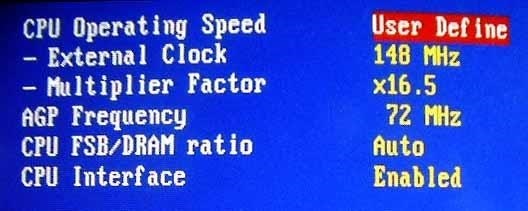


















0 komentar